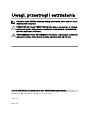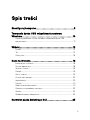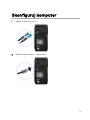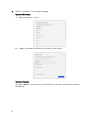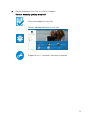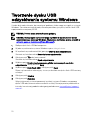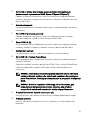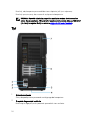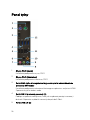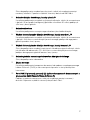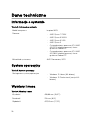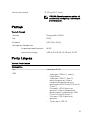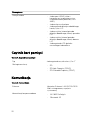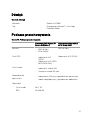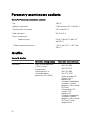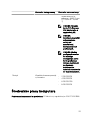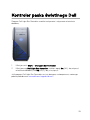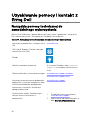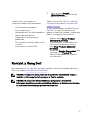Komputer stacjonarny Inspiron dla
graczy
Konguracja i dane techniczne
Model komputera: Inspiron 5675
Model regulacji: D27M
Typ regulacji: D27M001

Uwagi, przestrogi i ostrzeżenia
UWAGA: Napis UWAGA oznacza ważną wiadomość, która pomoże lepiej
wykorzystać komputer.
PRZESTROGA: Napis PRZESTROGA informuje o sytuacjach, w których
występuje ryzyko uszkodzenia sprzętu lub utraty danych, i przedstawia
sposoby uniknięcia problemu.
OSTRZEŻENIE: Napis OSTRZEŻENIE informuje o sytuacjach, w których
występuje ryzyko uszkodzenia sprzętu, obrażeń ciała lub śmierci.
© 2017–2018 Dell Inc. lub podmioty zależne. Wszelkie prawa zastrzeżone. Dell, EMC i inne
znaki towarowe są znakami towarowymi rmy Dell Inc. lub jej spółek zależnych. Inne znaki
towarowe mogą być znakami towarowymi ich właścicieli.
2018 - 10
Wer. A03

Spis treści
Skonguruj komputer....................................................5
Tworzenie dysku USB odzyskiwania systemu
Windows......................................................................10
Zainstaluj ponownie system Windows za pomocą dysku USB
odzyskiwania............................................................................................11
Widoki..........................................................................12
Przód...................................................................................................... 12
Tył........................................................................................................... 14
Panel tylny.............................................................................................. 16
Dane techniczne.......................................................... 18
Informacje o systemie............................................................................. 18
System operacyjny..................................................................................18
Wymiary i masa....................................................................................... 18
Pamięć....................................................................................................19
Porty i złącza.......................................................................................... 19
Czytnik kart pamięci...............................................................................20
Komunikacja........................................................................................... 20
Dźwięk.................................................................................................... 21
Podczas przechowywania.......................................................................21
Parametry znamionowe zasilania............................................................22
Graka....................................................................................................22
Środowisko pracy komputera..................................................................23
Kontroler paska świetlnego Dell...................................25
3

Skonguruj komputer
1 Podłącz klawiaturę i mysz.
2 Podłącz kabel sieciowy — opcjonalnie.
5

3 Podłącz wyświetlacz
4 Podłącz kabel zasilania.
6

5 Naciśnij przycisk zasilania.
7

6 Ukończ instalację systemu operacyjnego.
System Windows:
a) Połącz komputer z siecią.
b) Zaloguj się do konta Microsoft lub utwórz nowe konto.
System Ubuntu:
Postępuj zgodnie z instrukcjami wyświetlanymi na ekranie, aby ukończyć proces
konguracji.
8

7 Odszukaj aplikacje rmy Dell w systemie Windows.
Tabela 1. Odszukaj aplikacje rmy Dell
Rejestracja produktu rmy Dell
Pomoc i obsługa techniczna rmy Dell
SupportAssist — sprawdź i zaktualizuj komputer
9

Tworzenie dysku USB
odzyskiwania systemu Windows
Utwórz dysk odzyskiwania, aby rozwiązać problemy, które mogą wystąpić w systemie
Windows. Do utworzenia dysku odzyskiwania potrzebny jest pusty nośnik ash USB
o pojemności co najmniej 16 GB.
UWAGA: Proces może potrwać nawet godzinę.
UWAGA: Następujące czynności mogą się różnić w zależności od wersji
zainstalowanego systemu Windows. Najnowsze instrukcje można znaleźć w
witrynie pomocy technicznej rmy Microsoft.
1 Podłącz dysk ash USB do komputera.
2 W polu wyszukiwania systemu Windows wpisz Odzyskiwan.
3 W wynikach wyszukiwania kliknij pozycję Utwórz dysk odzyskiwania.
Zostanie wyświetlone okno Kontrola konta użytkownika.
4 Kliknij przycisk Tak, aby kontynuować.
Zostanie wyświetlone okno Dysk odzyskiwania.
5 Wybierz opcję Utwórz kopię zapasową plików systemowych na dysku
odzyskiwania i kliknij przycisk Dalej.
6 Wybierz opcję Dysk ash USB i kliknij przycisk Dalej.
Pojawi się komunikat informujący, że wszystkie dane na dysku ash USB zostaną
usunięte.
7 Kliknij przycisk Utwórz.
8 Kliknij przycisk Zakończ.
Więcej informacji na temat ponownej instalacji systemu Windows za pomocą
dysku USB odzyskiwania można znaleźć w sekcji Rozwiązywanie problemów w
instrukcji serwisowej produktu dostępnej pod adresem www.dell.com/support/
manuals.
10

Zainstaluj ponownie system Windows za
pomocą dysku USB odzyskiwania
PRZESTROGA: Ten proces formatuje dysk twardy i usuwa wszystkie dane
zapisane w komputerze. Przed rozpoczęciem tego zadania upewnij się, że
wykonano kopię zapasową danych przechowywanych w komputerze.
UWAGA: Przed ponowną instalacją systemu Windows sprawdź, czy
komputer jest wyposażony w więcej niż 2 GB pamięci oraz więcej niż 32 GB
wolnego miejsca.
UWAGA: Procedura może potrwać nawet godzinę, a podczas odzyskiwania
komputer zostanie ponownie uruchomiony.
1 Podłącz dysk USB odzyskiwania do komputera.
2 Zrestartuj komputer.
3 Po wyświetleniu się na ekranie logo Dell naciśnij klawisz F12 w celu otworzenia
menu startowego.
Zostanie wyświetlony komunikat Preparing one-time boot menu
(Przygotowywanie menu jednorazowego rozruchu).
4 Po uruchomieniu menu rozruchu w sekcji UEFI BOOT (ROZRUCH UEFI)
wybierz dysk USB odzyskiwania.
System zostanie uruchomiony ponownie i pojawi się ekran Wybierz układ
klawiatury.
5 Wybierz układ klawiatury.
6 Na ekranie Wybierz opcję wybierz pozycję Rozwiąż problemy.
7 Kliknij opcję Odzyskiwanie z dysku.
8 Wybierz jedną z następujących opcji:
– Usuń tylko moje pliki — aby wykonać szybkie formatowanie.
– Całkowicie wyczyść dysk — aby wykonać pełne formatowanie.
9 Kliknij opcję Odzyskaj, aby rozpocząć proces odzyskiwania.
11

Widoki
Przód
1 Płaski napęd dysków optycznych
Służy do odczytywania i zapisywania dysków CD, DVD i Blu‑ray.
2 Wnęka napędu dysków optycznych
Zapewnia dostęp do drugiego napędu optycznego (sprzedawanego oddzielnie).
12

3 Port USB 3.1 (Type-C) pierwszej generacji (tylko w komputerach
dostarczanych z procesorami AMD Ryzen 3/Ryzen 5/Ryzen 7)
Podłącz urządzenia zewnętrzne, takie jak zewnętrzne urządzenia pamięci
masowej, drukarki i zewnętrzne wyświetlacze. Zapewnia szybkość transmisji
danych do 5 Gb/s.
4 Gniazdo słuchawek
Umożliwia podłączenie słuchawek lub zestawu słuchawkowego (słuchawek i
mikrofonu).
5 Port USB 3.1 pierwszej generacji
Podłącz urządzenia zewnętrzne, takie jak urządzenia pamięci masowej i
drukarki. Zapewnia szybkość transmisji danych do 5 Gb/s.
6 Porty USB 2.0 (2)
Służy do podłączania urządzeń peryferyjnych, takich jak urządzenia pamięci
masowej i drukarki. Zapewnia szybkość transmisji danych do 480 Mb/s.
7 Czytnik kart pamięci
Umożliwia odczytywanie i zapisywanie danych na kartach pamięci.
8 Port USB 3.0 z funkcją PowerShare
Służy do podłączania urządzeń peryferyjnych, takich jak urządzenia pamięci
masowej i drukarki.
Zapewnia szybkość transmisji danych do 5 Gb/s. Port z funkcją PowerShare
umożliwia ładowanie urządzeń USB nawet wtedy, kiedy komputer jest
wyłączony.
UWAGA: Jeżeli komputer jest wyłączony lub jest w stanie hibernacji,
należy podłączyć zasilacz, aby naładować urządzenia korzystające z
portu PowerShare. Funkcję tę należy włączyć w programie konguracji
BIOS.
UWAGA: Niektóre urządzenia USB mogą nie być ładowane, gdy
komputer jest wyłączony lub w trybie uśpienia. Aby w takich
przypadkach naładować urządzenie, należy włączyć komputer.
9 Przyciski wysuwania dysków optycznych (2)
Naciśnij przycisk, aby otworzyć lub zamknąć szuadę napędu optycznego.
10 Przycisk zasilania
Naciśnij, aby włączyć komputer, jeśli jest wyłączony, w trybie uśpienia lub
hibernacji.
13

Naciśnij, aby komputer przeszedł do stanu uśpienia, jeśli jest włączony.
Naciśnij i przytrzymaj, aby wymusić wyłączenia komputera.
UWAGA: Sposób działania przycisku zasilania można dostosować w
oknie Opcje zasilania. Więcej informacji zawiera sekcja
Me and My Dell
(Ja i mój komputer Dell) na stronie support.dell.com/manuals.
Tył
1 Gniazdo zasilacza
Służy do podłączenia przewodu zasilającego do komputera.
2 Przycisk diagnostyki zasilania
Naciśnięcie tego przycisku pozwala sprawdzić stan zasilania.
14

3 Lampka diagnostyki zasilania
Wskazuje stan włączenia zasilacza
4 Etykieta informacyjna
Zawiera wymagane przez prawo informacje dotyczące komputera.
5 Etykieta ze znacznikiem serwisowym
Znacznik serwisowy (ang. Service Tag) jest unikatowym identykatorem
alfanumerycznym, który umożliwia pracownikom serwisowym rmy Dell
identykowanie podzespołów sprzętowych w komputerach klientów i
uzyskiwanie dostępu do informacji o gwarancji.
6 Gniazda PCI-Express (4)
Służy do podłączania karty PCI-Express, np. karty gracznej, dźwiękowej lub
sieciowej w celu rozszerzenia możliwości komputera.
7 Ucha na kłódki
Pozwala założyć standardową kłódkę uniemożliwiającą dostęp do wnętrza
komputera.
15

Panel tylny
1 Złącze PS/2 (mysz)
Umożliwia podłączenie myszy PS/2.
2 Złącze PS/2 (klawiatura)
Umożliwia podłączenie klawiatury PS/2.
3 Port HDMI (tylko z komputerami wyposażonymi w czterordzeniowe
procesory APU AMD)
Umożliwia podłączenie telewizora lub innego urządzenia z wejściem HDMI.
Zapewnia wyjście wideo i audio.
4 Port USB 3.1 pierwszej generacji (2)
Podłącz urządzenia zewnętrzne, takie jak urządzenia pamięci masowej i
drukarki. Zapewnia szybkość transmisji danych do 5 Gb/s.
5 Porty USB 2.0 (2)
16

Służy do podłączania urządzeń peryferyjnych, takich jak urządzenia pamięci
masowej i drukarki. Zapewnia szybkość transmisji danych do 480 Mb/s.
6 Gniazdo dźwięku dookólnego, kanały tylne L/P
Umożliwia podłączanie urządzeń wyjściowych dźwięku, takich jak wzmacniacze
i głośniki. W przypadku konguracji głośników z kanałami 5.1 należy podłączyć
tylni lewy i prawy głośnik.
7 Gniazdo mikrofonu
Umożliwia podłączenie zewnętrznego mikrofonu jako źródła dźwięku.
8 Wyjście liniowe/gniazdo dźwięku dookólnego, kanały przednie L/P
Umożliwia podłączanie urządzeń wyjściowych dźwięku, takich jak wzmacniacze
i głośniki. Jeśli masz system dźwięku przestrzennego, podłącz do tego portu
głośniki przednie: lewy i prawy.
9 Wejście liniowe/gniazdo dźwięku dookólnego, kanały boczne L/P
Służy do podłączania urządzeń zapisujących lub odtwarzających dźwięk, takich
jak mikrofon lub odtwarzacz CD. Jeśli masz system dźwięku przestrzennego,
podłącz do tego portu głośniki boczne: lewy i prawy.
10 Gniazdo głośnika centralnego/subwoofera dźwięku dookólnego
Służy do podłączania subwoofera.
11 Złącze sieciowe
Umożliwia podłączenie komputera do routera lub modemu szerokopasmowego
kablem Ethernet (RJ45) w celu nawiązania łączności z siecią lokalną lub z
Internetem.
12 Port USB 3.1 pierwszej generacji (2) (tylko w komputerach dostarczanych z
procesorami AMD Ryzen 3/Ryzen 5/Ryzen 7)
Podłącz urządzenia zewnętrzne, takie jak urządzenia pamięci masowej i
drukarki. Zapewnia szybkość transmisji danych do 5 Gb/s.
17

Dane techniczne
Informacje o systemie
Tabela 2. Informacje o systemie
Model komputera
Inspiron 5675
Procesor
• AMD Ryzen 7 1700X
• AMD Ryzen 5 1600X
• AMD Ryzen 5 1400
• AMD Ryzen 3
• Czterordzeniowy procesor APU AMD
A10-9700 siódmej generacji i karta
graczna Radeon R7
• Czterordzeniowy procesor APU AMD
A12-9800 siódmej generacji i karta
graczna Radeon R7
Mikroukład systemowy
AMD Promontory X370
System operacyjny
Tabela 3. System operacyjny
Obsługiwane systemy operacyjne
• Windows 10 Home (64-bitowy)
• Windows 10 Professional (wersja 64-
bitowa)
Wymiary i masa
Tabela 4. Wymiary i masa
Wysokość 458,86 mm (18,07")
Szerokość 216 mm (8,5")
Głębokość 437,53 mm (17,23")
18

Masa (maksymalna) 13,742 kg (30,27 funta)
UWAGA: Masa komputera zależy od
zamówionej konguracji i zmiennych
produkcyjnych.
Pamięć
Tabela 5. Pamięć
Gniazda Dwa gniazda UDIMM
Typ DDR4
Szybkość 2400 MHz (65 W)
Obsługiwane konguracje
Na gniazdo modułu pamięci 16 GB
Łączna ilość pamięci 4 GB, 8 GB, 16 GB, 24 GB oraz 32 GB
Porty i złącza
Tabela 6. Porty i złącza
Zewnętrzne
Sieć Jeden port RJ45
USB
• Jeden port USB 3.0 z funkcją
PowerShare
• Jeden port USB 3.1 (Type-C)
pierwszej generacji (tylko w
komputerach dostarczanych z
procesorami AMD Ryzen 3/Ryzen 5/
Ryzen 7)
• Dwa porty USB 3.1 pierwszej
generacji (tylko w komputerach
dostarczanych z procesorami AMD
Ryzen 3/Ryzen 5/Ryzen 7)
• Trzy porty USB 3.1 pierwszej
generacji
• Cztery porty USB 2.0
19

Zewnętrzne
Dźwięk/wideo
• Jeden port HDMI (tylko z
komputerami wyposażonymi w
czterordzeniowe procesory APU
AMD)
• Jedno złącze mikrofonu
• Jedno gniazdo dźwięku dookólnego,
kanały tylne L/P
• Jedno wyjście liniowe/gniazdo
dźwięku dookólnego, kanały przednie
L/P
• Jedno wejście liniowe/gniazdo
dźwięku dookólnego, kanały boczne
L/P
• Jedno gniazdo LFE głośnika
centralnego/subwoofera
Czytnik kart pamięci
Tabela 7. Czytnik kart pamięci
Typ Jedno gniazdo czytnika kart „3 w 1”
Obsługiwane karty
• SD
• SD High Capacity (SDHC)
• SD Extended Capacity (SDXC)
Komunikacja
Tabela 8. Komunikacja
Ethernet Kontroler Ethernet LAN 10/100/1000
Mb/s zintegrowany na płycie
systemowej
Komunikacja bezprzewodowa
• M.2 802.11a/b/g/n
• Bluetooth 4.2
20
Strona się ładuje...
Strona się ładuje...
Strona się ładuje...
Strona się ładuje...
Strona się ładuje...
Strona się ładuje...
Strona się ładuje...
-
 1
1
-
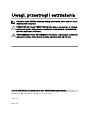 2
2
-
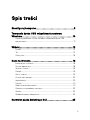 3
3
-
 4
4
-
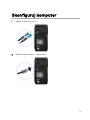 5
5
-
 6
6
-
 7
7
-
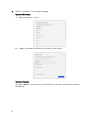 8
8
-
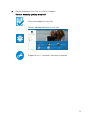 9
9
-
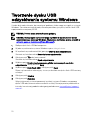 10
10
-
 11
11
-
 12
12
-
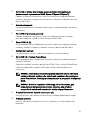 13
13
-
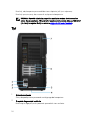 14
14
-
 15
15
-
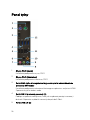 16
16
-
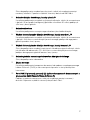 17
17
-
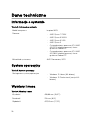 18
18
-
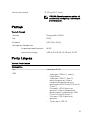 19
19
-
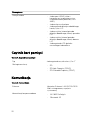 20
20
-
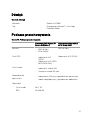 21
21
-
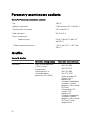 22
22
-
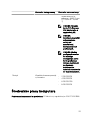 23
23
-
 24
24
-
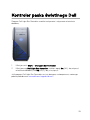 25
25
-
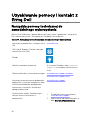 26
26
-
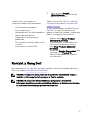 27
27
Powiązane artykuły
-
Dell OptiPlex 5055 Ryzen CPU Instrukcja obsługi
-
Dell Inspiron 5575 Skrócona instrukcja obsługi
-
Dell OptiPlex 5055 Ryzen CPU Instrukcja obsługi
-
Dell Vostro 3405 Skrócona instrukcja obsługi
-
Dell Inspiron 27 7775 Skrócona instrukcja obsługi
-
Dell Vostro 5515 Instrukcja obsługi
-
Dell Vostro 5415 Instrukcja obsługi
-
Dell Inspiron 3585 Skrócona instrukcja obsługi